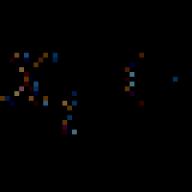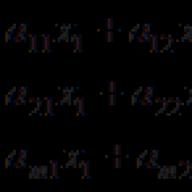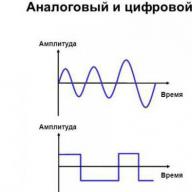En algunos casos, es necesario, en pocas palabras, disfrazarse en Internet, y luego una persona comienza a buscar información sobre cómo cambiar la dirección IP de una computadora.
El concepto de "dirección IP" significa una dirección única que cada dispositivo (computadora, impresora, videocámara, etc.) tiene conectado a la World Wide Web.
Pero a veces se hace necesario cambiar esta misma dirección para que otros usuarios y sistemas no puedan “detectar” a tal o cual usuario, es decir, arreglar su transición a una página específica en Internet.
Entonces, hay varias formas de realizar esta tarea. Echemos un vistazo a todos ellos.
1. Usamos herramientas de Windows
En cualquier versión del sistema operativo Windows, es posible cambiar la dirección IP a cualquier otra.
Vamos a mostrar el procedimiento para cambiar esto en Windows 7:
- Primero, debe hacer clic en el icono de conexión a Internet en la barra de inicio rápido con el botón derecho del mouse. En el menú desplegable, seleccione "Centro de control de red ...".
- En el panel de la izquierda, debe hacer clic en el elemento "Cambiar la configuración del adaptador".

- A continuación, en la conexión que está utilizando, haga clic con el botón derecho y en el menú desplegable haga clic en el elemento "Propiedades".
- De forma predeterminada, se abrirá la pestaña Red. Si no es así, vaya a esta pestaña en la parte superior. Además, en el bloque bajo el elemento "Los componentes seleccionados son utilizados por esta conexión", busque el elemento con el nombre "Protocolo de Internet versión 4". De hecho, es el responsable de asignar una dirección IP. Haz clic izquierdo sobre él para seleccionarlo.
- Luego haga clic en el botón "Propiedades" para abrir la ventana de configuración de este protocolo.

- A continuación, en la pestaña "General", marque la casilla junto a "Usar la siguiente dirección IP" y en el campo "Dirección IP", especifique la dirección que desea usar. Luego haga clic en el botón "Aceptar" en la parte inferior de la ventana abierta. El resto de parámetros (máscara de subred y puerta de enlace predeterminada) se asignarán automáticamente.

En Windows 8 y 10, este proceso se realiza de la misma manera, solo diferirá la interfaz. Puede especificar absolutamente cualquier dirección IP.
2. Servicios especiales
Existen servicios que le permiten cambiar la dirección IP utilizada a otro país. En algunos casos, el usuario puede incluso seleccionar el país deseado, pero la mayoría de estos servicios simplemente disfrazan a una persona como un usuario de otro país.
Estos servicios se denominan anonimizadores.
Uno de los más populares es noblockme.ru. Para usarlo, solo necesita ingresar la dirección en una sola línea de entrada y hacer clic en el botón "Abrir".
Después de eso, el usuario será redirigido al sitio especificado, solo desde la dirección IP de otra persona.

El uso de un anonimizador llamado Chameleon se ve exactamente igual. Hay una línea de entrada en la que debe ingresar la dirección del sitio deseado y hacer clic en el botón "Ir". A continuación, será redirigido al sitio deseado.

Vale decir que antes había muchos más anonimizadores, y muchos de ellos tenían la posibilidad antes mencionada de cambiar de país.
Pero ahora muchos de estos servicios han cambiado a un nuevo modo de funcionamiento, según el cual el usuario debe comprar algún tipo de suscripción, descargar programas, etc. Todo esto es extremadamente inconveniente.
De hecho, los dos anonimizadores anteriores son los únicos que funcionan en modo normal. Por tanto, se pueden utilizar.
3. Cómo cambiar la dirección IP usando extensiones de navegador
Hay varias extensiones de proxy realmente buenas para diferentes navegadores. Nos interesan aquellos que realizan las funciones de un mismo anonimizador. Browsec es uno de ellos.
Para instalar cualquier extensión, debe ir a la tienda de su navegador, aquí están los enlaces para los de diferentes navegadores:
En la tienda de su navegador, deberá buscar, por ejemplo, el mismo Browsec e instalarlo. Por lo general, hay un botón "Agregar" o "Instalar" para esto.

Además, en la esquina superior derecha, aparecerá un botón para esta extensión. Deberías hacer clic en él. Se abrirá el panel de configuración. Allí solo tiene que seleccionar un país, lo cual se hace de la lista junto a la inscripción "Acceso a Internet desde".

Para encontrar una lista de otras extensiones de proxy para su navegador, vaya a su tienda de aplicaciones e ingrese "proxy" o "proxy" en la barra de búsqueda. El uso de todos estos complementos es prácticamente el mismo.
4. Cambie la dirección usando programas
No existe un programa realmente bueno que se instale en una computadora y cambie su dirección IP ante ciertas acciones del usuario. Uno de esos programas es Hotstpot Shield.
Para usarlo, debe hacer lo siguiente:
- Descargue el programa en el sitio web oficial e instálelo en su computadora. Inicie Hotstpot Shield usando el icono en la barra de inicio rápido (en la bandeja).
- Haga clic en el botón "Inicio". El icono anterior se volverá verde.
- Para cambiar el país desde el que trabajará, debe volver a abrir el programa desde el icono de la bandeja. Luego debe hacer clic en el elemento "Software" y seleccionar un país en la lista desplegable (en la imagen de abajo, se selecciona la opción con los Estados Unidos).
- Para deshabilitar el programa, debe hacer clic en el mismo icono, simplemente hágalo con el botón derecho del mouse. En el menú desplegable es necesario mover el cursor del ratón al elemento "Cambiar modo de protección", y luego marcar la opción "Desactivar".

Una dirección IP se entiende como un identificador único que se utiliza en relación con un nodo de red particular en Internet. Por tanto, cualquier recurso o computadora está condicionada por la presencia de dicha dirección, que se suele utilizar para bloquear el acceso a determinados sitios. Por lo tanto, cambiar la IP es una oportunidad para evitar las prohibiciones.
En la práctica, en nuestro país se ha creado un registro de sitios prohibidos, cuyo acceso se cierra precisamente mediante la identificación de los equipos de los usuarios por IP, es decir, determinando su ubicación. Para deshacerse de una preocupación tan difícil del estado, puede utilizar varias formas, pero la más fácil es instalar una extensión de navegador que lo haga posible. cambiar IP.

Cómo instalar la extensión de cambio de IP de ZenMate
- Abra un navegador y vaya al sugerido.
- Haga clic en - "Gratis".
- Confirme la instalación de la extensión ZenMate, es decir, haga clic en el botón "Agregar".
- Ingrese su correo electrónico en el formulario propuesto.
- Genere una contraseña y cuando haga clic en el botón ¡Entendido! Termine de instalar la extensión.
Cómo implementar el cambio de IP en la práctica
Básicamente, iniciar una extensión la pone automáticamente en modo de trabajo. En este caso, la vinculación de IP a Hong Kong se establece de forma predeterminada.
Visualmente, ZenMate es un ícono con forma de escudo ubicado en la barra de herramientas. Al hacer clic en él se abre una ventana, donde en la parte inferior hay dos botones que deben interesarnos. A la izquierda: cambie la ubicación para cambiar el enlace de IP a un país específico (hay 5 ubicaciones disponibles), y a la derecha, el interruptor de ENCENDIDO / APAGADO que le permite iniciar y deshabilitar la extensión.
Si su dirección IP está prohibida en algunos sitios, la forma más lógica de evitar esta limitación es cambiarla. Hay muchas formas de implementar esto, pero se ha inventado una solución muy simple para Google Chrome, casi en dos clics.
Todo lo que necesita hacer es instalar una extensión: Browsec VPN: VPN gratuita e ilimitada. Siga el enlace e instale el complemento haciendo clic en el botón "Instalar"
La aplicación le pedirá que confirme los permisos, haga clic en "Instalar extensión"

Si recibe un error en este paso, vea cómo solucionarlo al final del artículo. Se abrirá una ventana con información sobre la instalación exitosa, cierre.
Cómo cambiar la IP con Browsec VPN
Una vez completada la instalación, debe activar la extensión. Para hacer esto, haga clic en él desde la barra de herramientas de Chrome y habilítelo:

Una extensión en funcionamiento se indica mediante el icono verde de VPN de Browsec. Ahora, en cualquier momento cuando necesite cambiar la dirección IP o volver a la IP anterior, haga clic en el icono de extensión y coloque el interruptor en el " EN"(Activado) o" APAGADO"(Apagado)
Cada dirección IP está vinculada a un país específico. Puede cambiar los países desde los que supuestamente navega por Internet. Para hacer esto, hay un botón "Cambiar" en la misma ventana. Hay muchos países para elegir: Holanda, EE. UU., Singapur y otros. La lista de países está sujeta a cambios. El país actual se designa como "ACTUAL".
Cómo comprobar si todo funciona correctamente
Para comprobar cómo ha ido todo, vaya al sitio web 2ip.ru y observe su dirección IP actual. Primero, debería ser diferente de lo que era antes (verifique antes y después de habilitar el complemento), y en segundo lugar, mire el país 
Como puede ver, me cambié a Estados Unidos. Bwowsec opera a través de VPN, es decir, todos los datos se transmiten a través de un túnel especial, que protege sus datos del descifrado por piratas informáticos, pero la velocidad de la conexión a Internet disminuye. Por lo tanto, no se recomienda sentarse con la extensión incluida innecesariamente y no tiene sentido.
Dé crédito a los ingenieros de Browsec por la alta velocidad de su VPN gratuita. Lo probé con ayuda y obtuve los siguientes resultados

En recepción / transmisión casi 25/5 Mbps... Este es un buen resultado. Se supone que la extensión se pagará más tarde, pero ahora está en la etapa de prueba, espere y verá.
¡Más seguridad y anonimato!
Daré una recomendación más: permitir el uso de la extensión en modo incógnito. Si aún no lo sabe, en modo incógnito Google Chrome abre una nueva ventana del navegador y todos los sitios que abra en esta ventana funcionarán como si no los hubiera visitado antes. Es decir, no utilizarán cookies (cookies) ni caché del navegador. Cuando salga del modo incógnito, no habrá rastros en su computadora de los sitios que ha visitado.
Es decir, al combinar el modo incógnito de Chrome con el cambio de la dirección IP, puede lograrlo. Haga clic con el botón derecho en el icono de Browsec, seleccione "Administrar extensiones" y habilite "Permitir el uso de incógnito".

El modo en sí se activa desde el menú de Chrome con el elemento "Nueva ventana en modo incógnito" o con los botones "Ctrl + Shift + N". 
Si no puede instalar el complemento
La instalación de la extensión no está disponible en todas las direcciones IP. El error se produce después del botón "Instalar", mientras que la descarga del complemento finaliza con el error "Falta el archivo". O no hay nada en la búsqueda. La ironía es que se establece o se encuentra, primero debe 🙂 Esto debe hacerse una vez.
Hay servicios tanto gratuitos como de pago. Los pagos no tienen restricciones de tráfico, hay soporte, mayor estabilidad y una gran selección de países, incluida Rusia. Si necesita cambiar su dirección IP solo dentro de Chrome, Browsec VPN es la solución perfecta. Pero para cambiar la dirección globalmente para todo el sistema (para cualquier navegador y aplicación), necesita usar otras soluciones.
Qué hacer si el contenido no está disponible en su área. Cómo cambiar el país en el navegador Chrome
Qué hacer si el contenido no está disponible en su área
Debido a la prohibición de los medios para eludir bloqueos, es posible que algunas de las herramientas enumeradas en el artículo no funcionen en la Federación de Rusia desde noviembre de 2017.
1. Instale complementos de VPN para navegadores de escritorio
Quizás esta sea la forma más fácil de evitar el bloqueo. Basta con instalar un complemento VPN para su navegador y habilitar la función mientras trabaja con recursos no disponibles en el país.
Todo es elemental: haces clic en un botón y la extensión pone el navegador en un modo especial, en el que no se aplican restricciones geográficas. Una vez que haya terminado de trabajar con el sitio desbloqueado, puede apagar la VPN con la misma facilidad, con un botón.
Pros. Además de su simplicidad, este método es conveniente porque lo más probable es que no requiera que cambie su navegador favorito. Después de todo, los navegadores de Internet más populares admiten complementos VPN. Además, estas extensiones cifran el tráfico, lo que proporciona protección adicional para los datos del usuario en la Web.
Desventajas. Si bien existen servicios VPN gratuitos, la mayoría son suscripciones pagas.
Complementos VPN gratuitos para Chrome
Complementos VPN gratuitos para Firefox
Precio: Gratis
Complementos VPN gratuitos para Opera y Yandex.
Precio: Gratis
Precio: Gratis
2. Utilice navegadores con herramientas de omisión de bloqueo integradas
Algunos navegadores pueden evitar el bloqueo sin programas de terceros gracias a la tecnología VPN incorporada. Por ejemplo, en la popular Opera se puede habilitar en la configuración, en la sección "Seguridad". La función VPN también funciona en versiones de navegador móvil: simplemente descarga la aplicación a tu tableta o teléfono inteligente y disfruta de Internet sin fronteras.
Descarga Opera para Windows, Mac o Linux →
Otros navegadores funcionan con sitios bloqueados a través de Tor. En el corazón de esta tecnología se encuentra una intrincada cadena de servidores a través de los cuales se transmite el tráfico cifrado de forma anónima. El navegador Tor le permitirá evitar las restricciones de Internet sin configuración adicional.
Precio: Gratis
Precio: Gratis
Descarga Tor para Windows, Mac o Linux →
Pros. Gratis, fácil de usar y mayor seguridad de los datos.
Desventajas. Si está acostumbrado a Chrome, Firefox o lo que sea, probablemente no querrá cambiar por completo a los navegadores Tor o VPN. En este caso, deberá utilizar varios navegadores para distintas tareas.
3. Descarga aplicaciones VPN
Digamos que su navegador no es compatible con complementos y no tiene la funcionalidad de VPN incorporada. Pero no quieres cambiarlo a otro por el simple hecho de luchar contra el bloqueo. En este caso, en lugar de un complemento, necesita un programa VPN dedicado para Windows, macOS, Android o iOS. Funcionará igual que una extensión, pero independientemente del navegador. Puede descargar este software en sitios VPN.
Pros. Los programas de VPN no solo abren el acceso a sitios bloqueados, sino que también le permiten utilizar aplicaciones que no están disponibles en el país.
Desventajas. Deberá descargar e instalar software adicional en su dispositivo. Y, como se mencionó anteriormente, no todos, pero muchos servicios VPN son de pago.
Sitios VPN populares
4. Utilice servicios de proxy
Otra forma popular de ver sitios bloqueados es a través de un proxy. Este es el nombre de un servidor intermediario que se encuentra en otro país y redirige su tráfico a través de sí mismo. Si el sitio deseado no está bloqueado en este país, también podrá acceder a él a través de un proxy.
Para utilizar esta tecnología, debe ir al sitio web del servicio proxy, seleccionar un servidor en un país adecuado, copiar sus parámetros (IP y puerto) y agregarlos al navegador de acuerdo con las instrucciones en el sitio web (ejemplo en la captura de pantalla).
Pros. El uso de un proxy le permite prescindir de la instalación de programas de terceros.
Desventajas. Por lo general, hay un precio que pagar por buenos servidores proxy. Además, es posible que los sitios desbloqueados a través de un proxy no se muestren correctamente.
Ejemplos de servicios proxy
lifehacker.ru
Cómo cambiar el país en Yandex.Browser: formas | ES S.W.A.T.

Buen dia amigos. Hace un par de días, surgió ante mí la pregunta "¿cómo cambiar el país en el navegador Yandex?". Quería ver un video sobre un tema que me interesaba, pero no pude; el navegador me envió un mensaje sobre la prohibición de ver este video en mi país de residencia. Mi amigo en correspondencia personal preguntó cómo cambiar el país en un teléfono inteligente; no puede descargar la aplicación que necesita, nuevamente debido a restricciones territoriales. Y de ustedes recibí varias solicitudes sobre el tema de cambiar el idioma o región en el navegador indicado arriba. Y así nació el artículo.
Yandex.Browser
De hecho, a Yandex Browser realmente no le importa qué país tiene el usuario, solo brinda recursos de terceros, cuyo contenido le interesa, información sobre la afiliación territorial de la computadora, más precisamente, la dirección IP utilizada. Y a la luz de la situación global y todo tipo de restricciones para Rusia, la aparición de prohibiciones para ver videos, acceder a juegos y varios software se vuelve bastante comprensible.
País
Para deshacerse de las prohibiciones, solo necesita pasar información falsa al navegador. En consecuencia, surge la pregunta "¿cómo cambiar el país en el navegador Yandex?", Más precisamente, la dirección IP. La configuración del navegador no permite tales cambios. Para estos fines, se han inventado extensiones especiales que se pueden descargar de las tiendas oficiales.
Zenmate
Zenmate es uno de esos complementos, instalado así:
- Expandiendo el menú principal de Yandex.Browser: el ícono se ve como 3 rayas reclinadas.
- Abra la ventana de administración de complementos, indicada por el elemento correspondiente.

- Vaya al directorio: el enlace se encuentra en la parte inferior.
- Ingrese el nombre Zenmate en el cuadro de búsqueda, haga clic en el resultado encontrado y espere a que finalice la instalación automática (la adición de la palabra Opera al nombre del software no importa).

Después de la instalación, la interfaz del navegador cambiará ligeramente: aparecerá un icono azul que se asemeja a un escudo en la esquina superior derecha.

Para que la extensión descargada sea funcional, queda un registro gratuito e iniciar sesión. El complemento es shareware: tienes que pagar para usar todas las funciones, pero lo que está disponible gratuitamente es suficiente para nosotros.

Si la aplicación está habilitada en la configuración del navegador, cuando se inicie, se activará automáticamente.

Para cambiar la pertenencia de nuestra dirección IP a otro país, debe hacer clic en el enlace de comando Ubicación de carga. Se encuentra en la parte inferior de la ventana, se invoca al hacer clic en el ícono de complemento (escudo azul).
Hola
Existe otro complemento similar para el navegador Yandex, a través del cual puede cambiar fácilmente el país de su IP. Se llama Hola Better Internet, se instala de la misma forma que el anterior (desde la tienda de complementos de Opera o desde la web oficial de Hola).

Una vez completada la instalación, aparecerá un icono en la esquina superior derecha, pero parece una luz encendida, al hacer clic en él se abrirá la ventana de extensión.

Para realizar cambios territoriales en la propiedad de la dirección de la PC, debe hacer clic en la bandera de Rusia, abriendo así la lista disponible de países.

Al usar los complementos descritos, ya no surgirán problemas con la visualización y descarga de prohibiciones.
Región
Amigos, les contaré brevemente cómo mostrar rápidamente una región de Rusia (más precisamente, una ciudad) en Yandex.Browser. Una digresión para quienes no entendieron por qué esto es necesario. Una selección de los resultados más populares para las consultas ingresadas en el navegador Yandex está vinculada a una ubicación específica. Para un residente de Moscú, las opciones en la capital se mostrarán primero, para un ciudadano de Ufa: noticias de Ufa, y así sucesivamente para cada región de la Federación de Rusia. A veces se hace necesario buscar información en otros lugares (comparar precios, etc.). No es difícil solucionar esta situación, y de 2 formas.
Primera forma:
- En la página de inicio de Yandex en la parte superior de la ventana hay un enlace de comando "Configuración" (o "Configuración personal"): cuando hace clic, se abre una lista de opciones, seleccione "Cambiar ciudad".

- En la línea "Ciudad" ingrese el valor requerido y haga clic en "Guardar".

Segunda forma:
- Ingresamos la solicitud que nos interesa y confirmamos la búsqueda de la respuesta (Enter o "Find").
- Después de mostrar los resultados, haga clic en el botón o en el comando "Búsqueda avanzada" (en diferentes versiones, el botón o el comando debajo de la barra de búsqueda).
- En la placa que aparece para ingresar parámetros en la línea correspondiente, ingrese el nombre de la ciudad requerida.

Idioma
Bueno, ahora llegamos a la pregunta "¿cómo cambiar el idioma en el navegador Yandex?", Por ejemplo, de ucraniano a ruso. Algunos usuarios y yo notamos el hecho de que después de actualizar el navegador de Yandex, su idioma principal cambió independientemente de ruso a ucraniano. No da miedo, pero es un poco problemático si no sabe cómo volver a poner todo en su lugar. Y esto se hace de esta manera (primero escribo la designación en ruso / y mediante una barra en inglés):
- Botón de menú (tres franjas reclinadas).
- Elemento "Configuración" / Nalashtuvannya.

- Mostrar configuraciones adicionales / Mostrar configuraciones adicionales.

- Configuración de idioma / Nalashtuvannya movi.

- Seleccione el idioma requerido / ruso de la lista.

Androide
Los mismos problemas desagradables con las prohibiciones surgen cuando se usa Internet móvil en dispositivos Android y dispositivos de Apple. Para resolverlos, solo necesita cambiar el país en su teléfono. Esto se hace con aplicaciones similares que se pueden descargar sin problemas desde Google Play Market o App Store. En mi opinión, las aplicaciones más convenientes son TunnelBear, Hola y TurboVPN. Este último es ligeramente diferente: la conclusión es que simplemente oculta la dirección IP a todos.
Eso es todo. Si conoces otros métodos para ocultar IP (además de programas), escríbeme. Adiós.
itswat.ru
¿Cómo puedo cambiar mi dirección IP a la IP de otro país? Extensión ZenMate
¿Cómo cambiar la dirección IP a la IP de otro país?
¡Sí, camaradas! Ahora no necesita trabajar a través de Tor para cambiar la dirección IP. Aunque, para ser justos, cabe señalar que Tor es, con mucho, la forma más segura de navegar de forma anónima. En términos de seguridad y anonimato, solo es superado por una VPN privada.
Pero en este artículo no me refiero a la forma más segura. No siempre tienes que cubrir tus huellas. A menudo, solo necesita ir con una dirección IP diferente, de un país diferente a un sitio o servicio bloqueado.
También puede estar interesado en el cambiador de direcciones IP de CyberGhost. De lo que hablamos en el artículo "Cómo usar Cyberghost"
¿Cómo puedo cambiar mi IP a la IP de otro país?
Para esto, una extensión especial del navegador ZenMate puede funcionar. Con el complemento ZenMate, puede cambiar su dirección IP en un par de clics. Pero la mayor ventaja de este método es que ZenMate puede cambiar su dirección IP a otra IP extraña. Tor no puede hacer esto, las direcciones IP se asignan al azar, es decir, una vez que su IP sea de Rusia, la segunda vez de los EE. UU., y la próxima vez tal vez de algún Alpha Centauri. Aunque después de bailar con pandereta y chamanismo en los escenarios, sería posible hacer que Thor trabajara con la IP de un determinado país. Escribimos cómo hacer esto en el artículo Tor a través de la IP de otro país.
Descarga ZenMate
El primer paso es descargar la extensión ZenMate. Puede descargar e instalar la extensión usando este enlace directo. Para el navegador:
¡Atención! Se ha detectado en línea una página de extensión de ZenMate falsa para Google Chrome. La extensión falsa contiene adware malicioso. ¡Descarga e instala la extensión de los enlaces que di arriba!
Instalación de ZenMate
En mi caso, la instalación se realizará en Google Chrome. Vaya a la página de extensión y haga clic en el botón Gratis en la esquina superior derecha.
Instalación de ZenMate
En la ventana que aparece, haga clic en el botón Agregar.
Instalación de la extensión ZenMate
Ahora debe ingresar su dirección postal (correo electrónico). Después de eso, haga clic en Obtener seguro ahora.
Buen dia amigos. Hace un par de días me surgió la pregunta “¿cómo cambiar el país en Yandex.Browser”? ”. Quería ver un video sobre un tema que me interesaba, pero no pude; el navegador me envió un mensaje sobre la prohibición de ver este video en mi país de residencia. Mi amigo en correspondencia personal preguntó cómo cambiar el país en un teléfono inteligente; no puede descargar la aplicación que necesita, nuevamente debido a restricciones territoriales. Y de ustedes recibí varias solicitudes sobre el tema de cambiar el idioma o región en el navegador indicado arriba. Y así nació el artículo.
Yandex.Browser
De hecho, a Yandex Browser realmente no le importa qué país tiene el usuario, solo brinda recursos de terceros, cuyo contenido le interesa, información sobre la afiliación territorial de la computadora, más precisamente, la dirección IP utilizada. Y a la luz de la situación global y todo tipo de restricciones para Rusia, la aparición de prohibiciones para ver videos, acceder a juegos y varios software se vuelve bastante comprensible.
País
Para deshacerse de las prohibiciones, solo necesita pasar información falsa al navegador. En consecuencia, surge la pregunta "¿cómo cambiar el país en el navegador Yandex?", Más precisamente, la dirección IP. La configuración del navegador no permite tales cambios. Para estos fines, se han inventado extensiones especiales que se pueden descargar de las tiendas oficiales.
Zenmate
Zenmate es uno de esos complementos, instalado así:
- Expandiendo el menú principal de Yandex.Browser: el ícono se ve como 3 rayas reclinadas.
- Abra la ventana de administración de complementos, indicada por el elemento correspondiente.

- Vaya al directorio: el enlace se encuentra en la parte inferior.
- Ingrese el nombre Zenmate en el cuadro de búsqueda, haga clic en el resultado encontrado y espere a que finalice la instalación automática (la adición de la palabra Opera al nombre del software no importa).

Después de la instalación, la interfaz del navegador cambiará ligeramente: aparecerá un icono azul que se asemeja a un escudo en la esquina superior derecha.

Para que la extensión descargada sea funcional, queda un registro gratuito e iniciar sesión. El complemento es shareware: tienes que pagar para usar todas las funciones, pero lo que está disponible gratuitamente es suficiente para nosotros.

Si la aplicación está habilitada en la configuración del navegador, cuando se inicie, se activará automáticamente.

Para cambiar la pertenencia de nuestra dirección IP a otro país, debe hacer clic en el enlace de comando Ubicación de carga. Se encuentra en la parte inferior de la ventana, se invoca al hacer clic en el ícono de complemento (escudo azul).
Hola
Existe otro complemento similar para el navegador Yandex, a través del cual puede cambiar fácilmente el país de su IP. Se llama Hola Better Internet, se instala de la misma forma que el anterior (desde la tienda de complementos de Opera o desde la web oficial de Hola).

Una vez completada la instalación, aparecerá un icono en la esquina superior derecha, pero parece una luz encendida, al hacer clic en él se abrirá la ventana de extensión.

Para realizar cambios territoriales en la propiedad de la dirección de la PC, debe hacer clic en la bandera de Rusia, abriendo así la lista disponible de países.

Al usar los complementos descritos, ya no surgirán problemas con la visualización y descarga de prohibiciones.
Región
Amigos, les contaré brevemente cómo mostrar rápidamente una región de Rusia (más precisamente, una ciudad) en Yandex.Browser. Una digresión para quienes no entendieron por qué esto es necesario. Una selección de los resultados más populares para las consultas ingresadas en el navegador Yandex está vinculada a una ubicación específica. Para un residente de Moscú, las opciones en la capital se mostrarán primero, para un ciudadano de Ufa: noticias de Ufa, y así sucesivamente para cada región de la Federación de Rusia. A veces se hace necesario buscar información en otros lugares (comparar precios, etc.). No es difícil solucionar esta situación, y de 2 formas.
Primera forma:
- En la página de inicio de Yandex, en la parte superior de la ventana, hay un enlace de comando "Configuración" (o "Configuración personal"): al hacer clic, se abre una lista de opciones, seleccione "Cambiar ciudad".

- En la línea "Ciudad" ingrese el valor requerido y haga clic en "Guardar".

Segunda forma:
- Ingresamos la solicitud que nos interesa y confirmamos la búsqueda de la respuesta (Enter o "Find").
- Después de mostrar los resultados, haga clic en el botón o en el comando "Búsqueda avanzada" (en diferentes versiones, el botón o el comando debajo de la barra de búsqueda).
- En la placa que aparece para ingresar parámetros en la línea correspondiente, ingrese el nombre de la ciudad requerida.

Idioma
Bueno, llegamos a la pregunta ""? ", Por ejemplo, del ucraniano al ruso. Algunos usuarios y yo notamos el hecho de que después de actualizar el navegador de Yandex, su idioma principal cambió independientemente de ruso a ucraniano. No da miedo, pero es un poco problemático si no sabe cómo volver a poner todo en su lugar. Y esto se hace de esta manera (primero escribo la designación en ruso / y mediante una barra en inglés):
- Botón de menú (tres franjas reclinadas).
- Elemento "Configuración" / Nalashtuvannya.

- Mostrar configuraciones adicionales / Mostrar configuraciones adicionales.

- Configuración de idioma / Nalashtuvannya movi.

- Seleccione el idioma requerido / ruso de la lista.

Androide
Los mismos problemas desagradables con las prohibiciones surgen cuando se usa Internet móvil en dispositivos Android y dispositivos de Apple. Para resolverlos, solo necesita cambiar el país en su teléfono. Esto se hace con aplicaciones similares que se pueden descargar sin problemas desde Google Play Market o App Store. En mi opinión, las aplicaciones más convenientes son TunnelBear, Hola y TurboVPN. Este último es ligeramente diferente: la conclusión es que simplemente oculta la dirección IP a todos.
Eso es todo. Si conoces otros métodos para ocultar IP (además de programas), escríbeme. Adiós.